Det er sannsynlig at harddiskene dine er formatert med en stor partisjon.
Den største fordelen ved å dele opp individuelle disker i flere partisjoner er å myke opp slaget når du må installere operativsystemet på nytt. Dette oppnås ved å sette ditt operativsystem og programmer på en partisjon og mediet på en separat.
For Windows-brukere er det flere tredjepartsprogrammer som du kan laste ned / kjøpe som vil hjelpe deg med denne prosessen. I virkeligheten er ingen av disse virkelig nødvendige fordi Windows leveres med et innebygd (og godt skjult) diskstyringssystem. La oss komme i gang.
Finn diskbehandleren

Trinn 1: Åpne Start-menyen og skriv "Diskhåndtering" i søkevinduet. Klikk på oppføringen som vises merket Opprett og format harddiskpartisjoner.
Lag tom plass på harddisken
Hvis ikke bygde datamaskinen din, er sjansene for å ha uformatert plass ganske lite sannsynlig. Hvis du faktisk har uformatert plass, eller du har nettopp kjøpt en ny harddisk og partisjonerer den, kan du hoppe over denne delen.

Trinn 2: Nylige versjoner av Windows kan splitte ut ubrukte deler av harddisken din til nyere partisjoner (med eldre versjoner, som i Windows XP-epoken, må du sannsynligvis nyformatte stasjonen). For å gjøre dette, velg stasjonen fra listen nederst i vinduet.

Trinn 3: Høyreklikk på hovedpartisjonen på stasjonen og velg Shrink Volume. Programmet beregner deretter hvor mye plass det kan splitte av. Tiden det tar, vil variere basert på harddiskens kapasitet.

Trinn 4: I vinduet som vises, skriv inn partisjonsstørrelsen du vil kutte bort fra hovedsegmentet. Merk at størrelsen er i MB, og det er 1024 MB i en GB. Klikk på krympeknappen når størrelsen er din smak.
Velg og format partisjonen din
Med plass ryddet på harddisken din tilgjengelig for partisjonering, er du klar til å sette den opp for bruk.

Trinn 5: Høyreklikk på den tomme partisjonen, merket Uallokert, fra nederste rute. Velg Ny enkel volum ... fra menyen som vises.

Trinn 6: En veiviser ser ut til å gå deg gjennom formasjonen av partisjonen. Det vil be deg om den ønskede størrelsen på partisjonen, lar deg sette inn en stasjonsbokstav for partisjonen, og velg filsystemet (du vil mest sannsynlig ha NTFS). Et sammendrag av valgene dine vil bli vist før formatering skjer.

Når formatet er fullført, vises en ny stasjon for bruk i Windows.
(Valgfritt) Trinn 7: Flytt mediet til den nylig partisjonerte stasjonen!
For best resultat når du deler disken i partisjoner, bør du bruke en nesten tom harddisk. Jo flere data du har, desto vanskeligere vil operativsystemet være å skille en partisjon som er stor nok til å være nyttig. Hvis du sletter dataene dine ikke er et alternativ, kan du prøve å kjøre diskdefragmenteringsprogrammet for å flytte mellomrom.









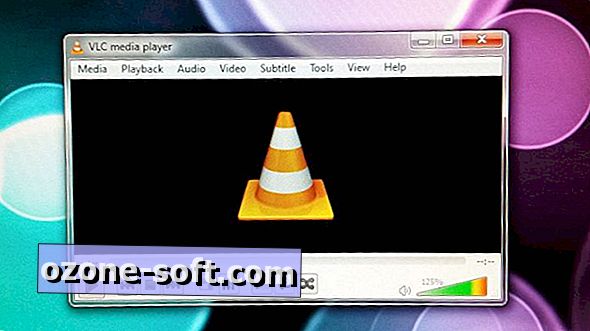



Legg Igjen Din Kommentar